Windows 8 dolazi s mnoštvom novih značajkidodataka i poboljšanog korisničkog sučelja, ali i mnoge su stvari isključene iz najnovijeg izdanja. S izdanjem sustava Windows 8 na horizontu, mi u AddictiveTips pokušavamo vam dati pregled svega što će ponuditi korisnicima. Kao što većina nas već zna, Start Orb je zamijenjen Početnim zaslonom, a umjesto Desktop-a, Početni zaslon je glavni radni prostor koji ugošćuje sve instalirane aplikacije. Kad god instalirate aplikaciju, umjesto prečaca na radnu površinu, na početnom se zaslonu stvara pločica koja vam omogućuje brzo pokretanje. U sustavu Windows 8 možete deinstalirati aplikaciju na više načina. Prva metoda uključuje upotrebu Cnadzorna ploča> Dodavanje i uklanjanje programa applet, ali drugi vam omogućuje deinstaliranje anaplikaciju izravno sa početnog zaslona. U ovom postu objasnit ćemo kako možete spriječiti da vlasnici računa na vašem računalu deinstaliraju Windows 8 UI-ove aplikacije (ranije poznate kao metro aplikacije).
Da biste deinstalirali aplikaciju sa početnog zaslona, sve što trebate je da desnom tipkom miša kliknete njen naslov i odaberete Deinstaliranje iz opcija koje su dostupne na dnu zaslona.

Kako biste ograničili korisnike računaladeinstaliranje aplikacija u stilu Windows 8 UI, prijavite se kao administrator ili provjerite da li su vam potrebna administrativna prava za promjenu pravila lokalne grupe. Prvo idite na početni zaslon, utipkajte gpedit.msc, odaberite Apps s desne bočne trake, a zatim kliknite gpedit.msc u glavnom prozoru.
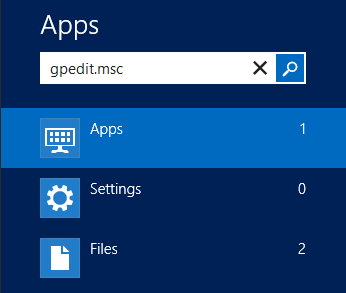
Lokalni uređivač pravila grupe je MicrosoftUključak upravljačke konzole koji pomaže administratorima sustava u primjeni ograničenja vezanih uz aplikacije i komponente sustava. U uređivaču lokalnih pravila grupe idite na sljedeću lokaciju.
Konfiguracija korisnika / Administrativni predlošci / Izbornik Start i traka sa zadacima
U glavnom prozoru potražite postavku pravila pod nazivom Spriječi korisnike da deinstalira programe iz programa Start i dvaput je kliknite da biste otvorili stranicu postavki pravila.
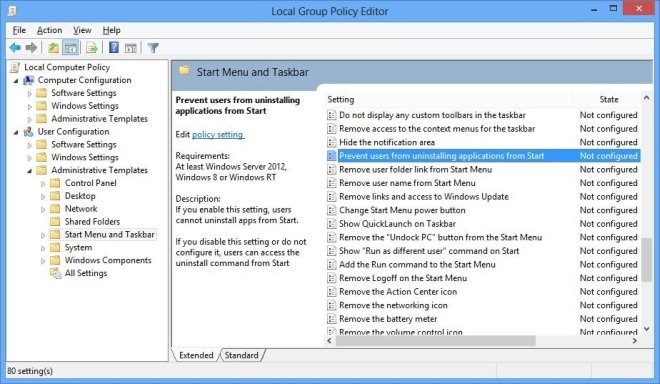
U dijaloškom okviru svojstva postoje opcijedostupno za postavljanje pravila na Ne konfigurirano, omogućeno i onemogućeno. Odabirom svake opcije možete vidjeti njezin utjecaj u odjeljku Pomoć u donjem desnom dijelu. Odaberi Omogućeno opciju i zatvorite uređivač pravila lokalne grupe.
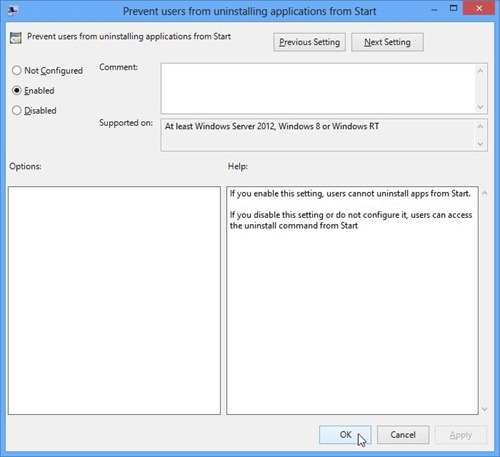
Sada otvorite Windows Run konzolu pomoću tipke Win + Rkombinaciju, upišite gpupdate / force i pritisnite Enter da biste prisilno primijenili novu postavku pravila. Nakon ažuriranja pravila lokalne grupe, korisnici vaših računala neće moći deinstalirati aplikacije utemeljene na korisničkom sučelju s Windows 8 sa početnog zaslona. Automatski sakriva mogućnost deinstalacije aplikacije s početnog zaslona, kao što je prikazano na slici ispod.
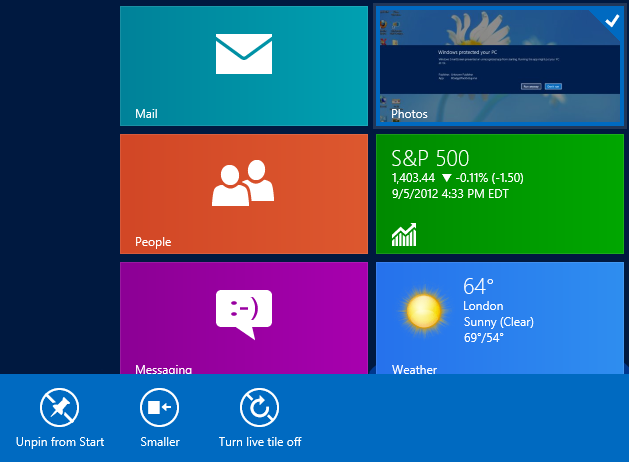









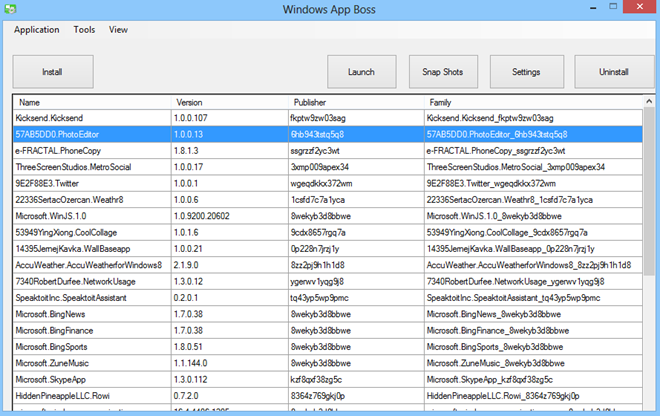



komentari